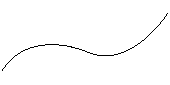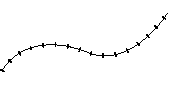| |
||||||||||||||||
|
|
||||||||||||||||
| ■CONTENTS
|
■難しそうな、私鉄の路線図 ■keinaさんのメールで、目からウロコ そんなある日のことである。東京でグラフィックデザインのお仕事をされているkeinaさんという方から、メールを頂戴した。 keinaさんは、仕事で地図などを作成されることも多く、いろんなノウハウをお持ちのようである。で、私のつたない「私鉄路線記号」の描き方を見るに見かねて、大切なノウハウをお教えくださったのである。(ありがとうございます!!) まあ、何と! こんなカンタンで美しい描き方があったなんて!!!!! ひたすら自分の不明を恥じるばかりである。 というわけで、早速、keinaさんのご了承をいただいたので、ここにそのノウハウを紹介していきたいと思う。 ■keinaさんのノウハウ
(1)まず、線をひきます。線路の形をそのままトレースしていただいてかまいません。 (4)選択されたままの上に乗っているほうの線の指定を (5)破線化します。最初のマスに、0.5と入力します。 いかがでしょう? これで私鉄の線路記号になるはずなのですが。
以上、keinaさんのメールを、そのまま引用させていただきました。私も早速、やってみましたが、すばらしい!! ■恥ずかしながら・・・
「そうか、前面にペーストなんて、使ったことなかったなぁ」と、しみじみ思う。まあ、取説なんぞろくに読まず、行き当たりばったりで使っている自分が悪いんだけど、まだまだ知らない機能が多いものだ。 |
|||||||||||||||
| (C) 1996-2003 Takashi Tanei, office MAY | ||||||||||||||||